เทคนิคการหา Description ด้วย Google แปลภาษา

สำหรับผู้เริ่มต้นขายภาพออนไลน์แล้ว การเพิ่มรูปภาพเข้า Portfolio อย่างต่อเนื่องถือว่ามีความสำคัญไม่น้อย เปรียบเสมือนการเปิดร้านขายของ ย่อมต้องมีสินค้าภายในร้านจำนวนหนึ่ง เพื่อเป็นรากฐานในกับร้านของเรา ยิ่งถ้าสินค้าในร้านมีคุณภาพ ถึงแม้จะมีของน้อยก็สามารถสร้างความประทับใจให้กับลูกค้าได้ จนต้องแวะเวียนมาเป็นลูกค้าประจำ แน่นอนว่าเมื่อมีคุณภาพแล้วควรต้องมีปริมาณที่เพิ่มขึ้นในทุก ๆ วันด้วยถึงจะทำให้ร้านนั้นมีรายได้ และมีกำไร และดำเนินกิจการต่อไปได้
การสร้างงานที่มีคุณภาพนั้นอาจจะทำให้การเพิ่มจำนวนรูปภาพใน Portfolio ช้าลง นอกจากนี้การหา Description และ Keyword สำหรับคนที่ไม่เชี่ยวชาญภาษาอังกฤษก็และดูว่าเป็นอีกหนึ่งอุปสรรคที่ทำให้รู้สึกว่าการเพิ่มรูปภาพเข้า Port ช้าลงไปอีกระดับหนึ่ง ความเป็นจริงแล้ว สิ่งที่เรามองว่าเป็นอุปสรรคนั้น แท้จริงแล้วคือสิ่งสำคัญที่จะช่วยให้ลูกค้าสามารถมองเห็น และเข้าถึง Port ของเราได้ดีขึ้น และเป็นที่มาของรายได้จากการขายภาพนั่นเอง
เกริ่นมาซะยืดยาวก็เพียงต้องการจะบอกว่า Description และ Keyword นั้นมีความสำคัญเป็นอย่างมาก หากเราใส่ Description และ Keyword ที่มีความหมายตรงกับรูปภาพ จะช่วยสร้างโอกาสให้เราสามารถขายรูปภาพของเราได้ดีขึ้น บทความนี้ของแนะนำเทคนิคการใช้ Google แปลภาษา ซึ่งเป็นบริการแปลภาษาจาก google ในการหา Description ได้อย่างรวดเร็วมากยิ่งขึ้น ซึ่งเชื่อว่าหลายทางก็ใช้งานกันอยู่แล้ว แต่สำหรับคนที่ใช้งานยังไม่คล่อง ลองอ่านบทความนี้ นอกจากจะได้ Description ที่ต้องการแล้วยังเป็น Description ที่มีมาตรฐานเพิ่มมากขึ้น ซึ่งดูได้จากปริมาณการใช้ Description กับรูปภาพนั้น ๆ ในกรณีที่เราไม่เก่งภาษาอังกฤษมากนัก (ผมเป็นหนึ่งในนั้น) เราย่อมไม่ทราบอย่างแน่นอนว่าคำที่เราใช้อยู่นั้นถูกต้อง แม่นยำมากน้อยเพียงใด
วิธีสังเกตว่า Description ที่เราเลือกใช้นั้นมีมาตรฐานขนาดไหน ให้ดูจากจำนวนรูปภาพที่ปรากฎ หลังจากเราเอา Description ของเราไปทดลองค้นหารูปภาพบนหน้าเว็บไซต์ของ Shutterstock (หน้าของลูกค้า) หากค้นแล้วปรากฎว่ามีรูปภาพแสดงขึ้นมาหลายหน้า แสดงว่า Description นั้น ๆ มีมาตรฐานในระดับหนึ่งแล้ว ถ้าจะให้มั่นใจมากขึ้นให้ลองกดหน้า 2, 3, 4 ไปเรื่อย ๆ ดูว่ามีรูปภาพ เหมือนกับภาพของเราที่ต้องการนำ Description นี้ไปใส่หรือไม่ ถ้ามีปริมาณมากก็สามารถมั่นใจได้เลยว่าเราน่าจะเลือก Description ได้ดีในระดับหนึ่งแล้ว
ต่อไปนี้คือขั้นตอนการใช้ Google แปลภาษา ในการหา Description เพื่อนำมาใช้กับรูปภาพของเราครับ เริ่มจากเปิดเว็บไซต์ Google แปลภาษาขึ้นมา คลิกที่ลิงก์ https://translate.google.co.th/ ก็ได้ครับ ซึ่งจะปรากฎหน้าเว็บไซต์ตามภาพด้านล่าง
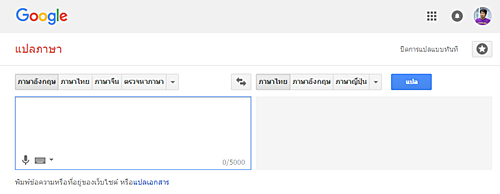
ก่อนที่เราจะเริ่มต้นใช้งานกันต่อ ผมขอยกกรณีศึกษาขึ้นมา 1 ข้อ ดังนี้ครับ จากภาพด้านล่างน่าจะใช้คำภาษาไทยว่าอะไรมาตั้งเป็น Description ครับ สำหรับผมแล้วผมจะใช้คำว่า กล่องรูปหัวใจสีเขียว

ผมจึงนำคำว่า กล่องรูปหัวใจสีเขียว ไปใส่ในช่องภาษาไทย ของ Google แปลภาษา ผลที่ได้ดูตามภาพด้านล่างประกอบครับ
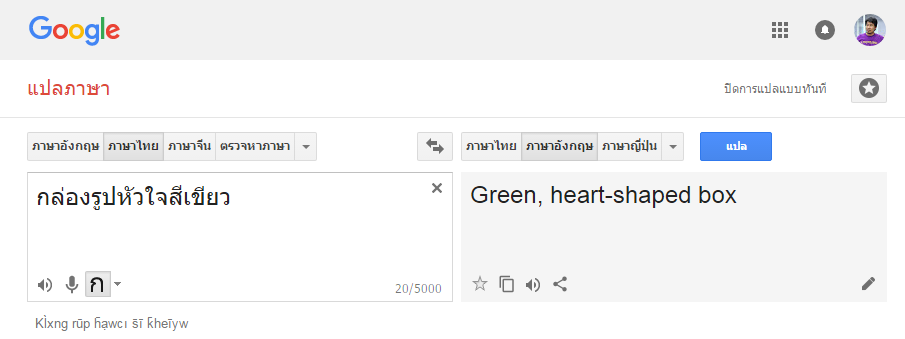
จากนั้นเปิดหน้าเว็บไซต์ของ Shutterstock คลิกที่ลิงก์ก็ได้ครับ https://www.shutterstock.com/

ผลการค้นหาปรากฏว่ามีรูปภาพที่เกี่ยวข้องอยู่ 41 หน้า โดยหน้าแรก ๆ มีรูปกล่องสีเขียวอยู่พอสมควร แต่ก็มีรูปอื่น ๆ ปนอยู่มากทีเดียว ผมเลยลองคลิกหน้า 2 หน้า 3 ดูปรากฎว่ามีรูปกล่องหัวใจสีเขียวเพียงพอที่ผมจะมั่นใจได้ว่าผมน่าใจะใช้คำศัพท์เหล่านี้ได้ จากนั้นผมเริ่มใส่รายละเอียดต่าง ๆ ตามความเข้าใจของตนเองนะครับ เพราะลองสลับสับเปลี่ยนตำแหน่งของคำศัพท์แล้วผลการค้นหาไม่ต่างกันมากนัก โดยผมได้เพิ่มรายละเอียดดังนี้ Green heart-shaped box on white background and clipping path เพราะกล่องอยู่บนพื้นหลังสีขาว และผมได้ฝัง clipping path เข้าไปในภาพด้วย
จากนั้นผมทำการทวนสอบอีกรอบครับ โดยเอาประโยคนี้ไปค้นครับ Green heart-shaped box on white background ผลที่ได้คือมีรูปที่เกี่ยวข้องจำนวน 21 หน้า ถือว่ายอมรับได้ครับแต่หากล่องรูปหัวใจสีเขียวค่อนข้างจะลำบากครับ เพราะส่วนใหญ่จะมีแต่สีแดง ก็ไม่เป็นไรครับเพราะกล่องรูปหัวใจสีเขียวกำลังจะมีเพิ่มเข้าไปใน Shutterstock อีก 1 ใบครับ
ขั้นตอนอาจจะดูยุ่งยากนะครับแต่ทำจริง ๆ ไม่เกิน 5 นาที หวังว่าบทความนี้จะช่วยอำนวยความสะดวกให้กับเพื่อน ๆ ที่เริ่มต้นขายภาพได้มากขึ้นนะครับ
